|
苹果蓝牙耳机怎么配对电脑?有些Win10用户,想将苹果的蓝牙耳机跟电脑配对,但是不知道怎么操作,这篇文章是本站给大家带来的苹果蓝牙耳机配对电脑方法教程。 苹果蓝牙耳机连接Win10方法 1、按 Win + i 组合键,打开Windows 设置,搜索框可以查找设置,也可以直接点击设备(蓝牙、打印机、鼠标);
2、设备主页设置窗口中,点击左侧的蓝牙和其他设备,然后在右侧蓝牙和其他设备下,点击打开蓝牙;
3、打开Win10蓝牙后,点击上方的添加蓝牙或其他设备;
4、添加设备类型窗口中,选择蓝牙(鼠标、键盘、手写笔、音频设备以及其他类型的蓝牙设备);
5、打开Airpods的盖子,长按耳机上键,呼吸灯变白色,在搜索的蓝牙设备中,找到Airpods耳机的名字;
6、点击Airpods后,显示已配对就说明连接已经成功了。 附:解决蓝牙耳机连接 电脑 成功,但没有声音 通用串行总线控制器正常,耳机也为默认设备,重新连接到开机重启都试过不行,最后探索出来的可靠办法,供大家参考
1、按 Win + S 组合键,打开Win10搜索,搜索框输入设备管理器,然后点击系统给出的最佳匹配设备管理器;
2、找到并展开蓝牙;
3、分别右键点击 Airpods 和 Airpods Avrcp 传输,在打开的菜单项中,选择卸载设备;
4、选择音频输入和输出,若有 Airpods 相关的项,则点击右键,在打开的菜单项中,选择卸载;
5、删除蓝牙设备,点击右下角蓝牙图标,选择显示蓝牙设备。若 Airpods 设备还在,单击,删除设备。一定要确保 Airpods 设备已删除;
6、重新连接蓝牙,选择添加蓝牙或其他设备,选择蓝牙。同时按住 Airpods 按钮,至周期性闪烁白光;
7、配对成功,连接设备。这里需要等待一段时间,也会出现查看的时候没有 Airpods 设备,但是匹配着就在已有设备中出现了,我们先把已有设备弹出来的 AirPods 删除掉,进行重新连接;
8、点击屏幕右下角扬声器,选择 Airpods Stereo 输出。这下就可以在Win10上正常使用Airpods啦;
|
正在阅读:苹果蓝牙耳机怎么配对电脑 苹果蓝牙耳机配对电脑方法【详解】苹果蓝牙耳机怎么配对电脑 苹果蓝牙耳机配对电脑方法【详解】
2023-11-16 18:00
出处:IT百科
责任编辑:xumei

相关文章
imazingapp怎么安装到苹果 imazingapp安装到苹果方法【详解】
苹果蓝牙耳机怎么配对电脑 苹果蓝牙耳机配对电脑方法【详解】
苹果手机正品查询入口 苹果手机正品验证方法【详解】
每日瑜伽app苹果/安卓自动续费怎么关闭【关闭方法】
苹果手机系统怎么更新 苹果手机系统更新教程【详解】
苹果双系统如何切换 苹果电脑装双系统切换方法【教程】
苹果手机呼叫转移如何设置 苹果手机呼叫转移设置教程【详解】
苹果手机id被锁定了怎么办 苹果手机id被锁定了解决方法【教程】
苹果手机wifi已连接怎么看密码 苹果手机wifi已连接看密码方法【步骤】
苹果手机查对方手机位置怎么查 苹果手机查对方手机位置查找教程【步骤】
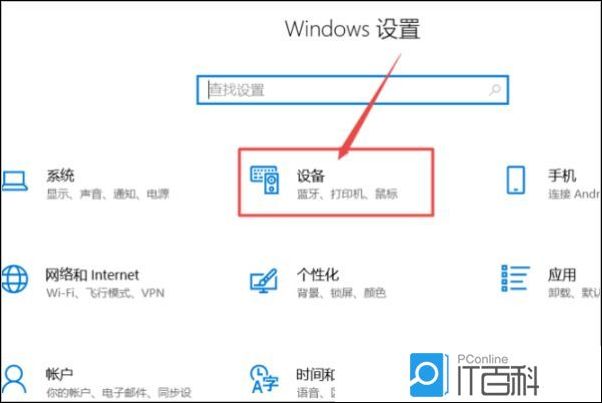

 西门子(SIEMENS)274升大容量家用三门冰箱 混冷无霜 零度保鲜 独立三循环 玻璃面板 支持国家补贴 KG28US221C
5399元
西门子(SIEMENS)274升大容量家用三门冰箱 混冷无霜 零度保鲜 独立三循环 玻璃面板 支持国家补贴 KG28US221C
5399元 苏泊尔电饭煲家用3-4-5-8个人4升电饭锅多功能一体家用蓝钻圆厚釜可做锅巴饭煲仔饭智能煮粥锅预约蒸米饭 不粘厚釜 4L 5-6人可用
329元
苏泊尔电饭煲家用3-4-5-8个人4升电饭锅多功能一体家用蓝钻圆厚釜可做锅巴饭煲仔饭智能煮粥锅预约蒸米饭 不粘厚釜 4L 5-6人可用
329元 绿联65W氮化镓充电器套装兼容45W苹果16pd多口Type-C快充头三星华为手机MacbookPro联想笔记本电脑配线
99元
绿联65W氮化镓充电器套装兼容45W苹果16pd多口Type-C快充头三星华为手机MacbookPro联想笔记本电脑配线
99元 KZ Castor双子座有线耳机入耳式双单元HM曲线发烧HiFi耳返耳麦
88元
KZ Castor双子座有线耳机入耳式双单元HM曲线发烧HiFi耳返耳麦
88元 格兰仕(Galanz)【国家补贴】电烤箱 家用 40L大容量 上下独立控温 多层烤位 机械操控 烘培炉灯多功能 K42 经典黑 40L 黑色
260.9元
格兰仕(Galanz)【国家补贴】电烤箱 家用 40L大容量 上下独立控温 多层烤位 机械操控 烘培炉灯多功能 K42 经典黑 40L 黑色
260.9元 漫步者(EDIFIER)M25 一体式电脑音响 家用桌面台式机笔记本音箱 蓝牙5.3 黑色 520情人节礼物
109元
漫步者(EDIFIER)M25 一体式电脑音响 家用桌面台式机笔记本音箱 蓝牙5.3 黑色 520情人节礼物
109元












